
Edmund Richardson
0
4120
442
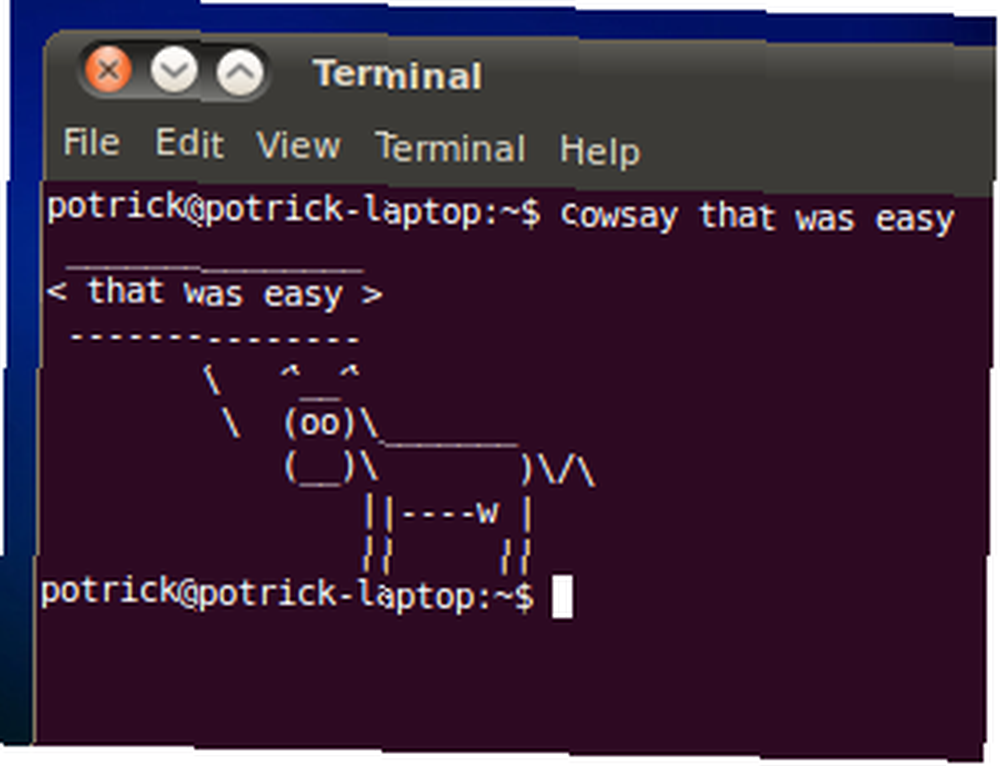 Konvencionalna mudrost kaže da su grafička korisnička sučelja (GUI) jednostavna, a naredbena linija tvrda.
Konvencionalna mudrost kaže da su grafička korisnička sučelja (GUI) jednostavna, a naredbena linija tvrda.
Konvencionalna mudrost nije uvijek u pravu.
Puno je stvari lakše učiniti s naredbenim retkom Kratki vodič za početak rada s naredbenom linijom Linuxa Kratki vodič za početak rada s naredbenim retkom Linux Možete napraviti puno nevjerojatnih stvari s naredbama u Linuxu, a stvarno nije teško naučiti. zatim s grafičkim korisničkim sučeljem. To ne znači da se radi s naredbenim retkom intuitivan - ne, morat ćete naučiti kako koristiti alate - ali jeste lakše - to se može brzo i jednostavno zapamtiti. Snažni naredbeni redak jednostavan za korištenje ogroman je dio onoga što Linux čini tako moćnim.
Ne vjerujete mi? Provjerite popis dolje za stvari za koje smatram da su lakše s Linux naredbenim retkom nego s GUI-jem. Istaknuo sam 7 stvari koje je lakše raditi u Ubuntuu nego Windows 7 Stvari koje je u Ubuntu-u lakše učiniti nego u Windows-u 7 stvari koje je u Ubuntu-u lakše učiniti nego u Windowsima; ovaj članak smatra produžetkom tog dok istražujemo moć naredbenog retka Linuxa.
Brzo provjerite upotrebu memorije
Svakako, pomoću programa Gnome System Monitor možete saznati koji program troši memoriju “sistem,” zatim “uprava,” zatim “Monitor sustava,” a zatim kliknite na “procesi” a zatim kliknite ikonu “Memorija” kolona. Mogli ste, ali za taj postupak je bilo potrebno 17 riječi da objasnite.
Ako vam je otvoren naredbeni redak, sve što trebate učiniti je upisati “vrh” i ti imaš isti popis.
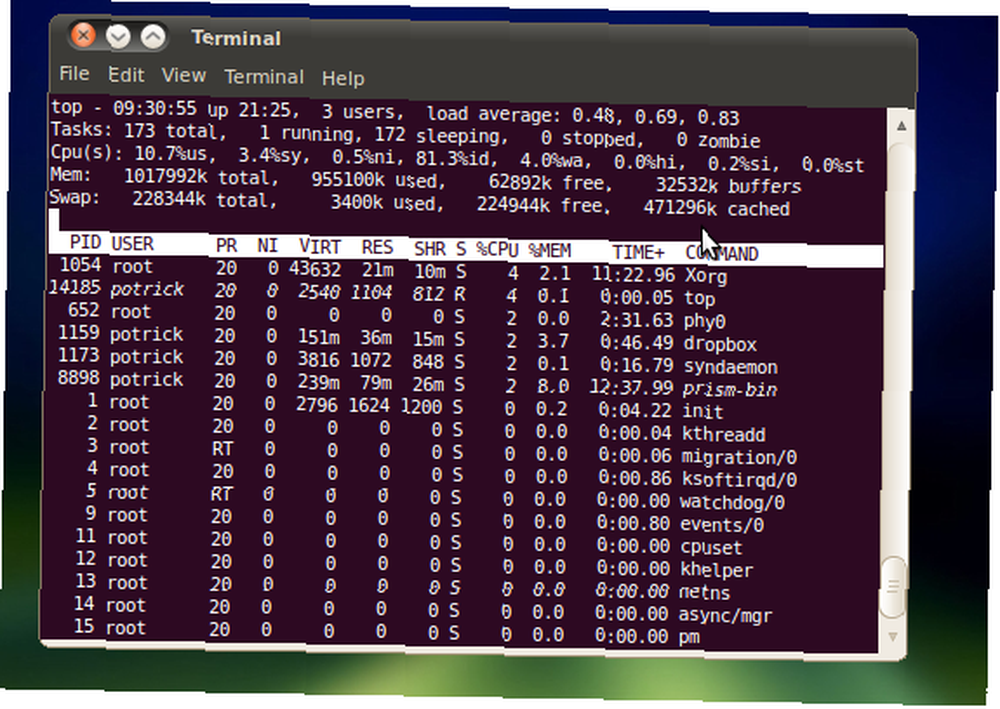
Ubijte bilo koji program
Ako se određeni program aktivira i stvara vam probleme, uvijek ga možete ubiti iz Linux naredbenog retka. Samo upišite “killall” a slijedi naziv programa koji pokušavate ubiti.
Na primjer, ako se Firefox ponaša (kao što to čini povremeno) jednostavno upišite “killall firefox” i trebalo bi u potpunosti ubiti aplikaciju.
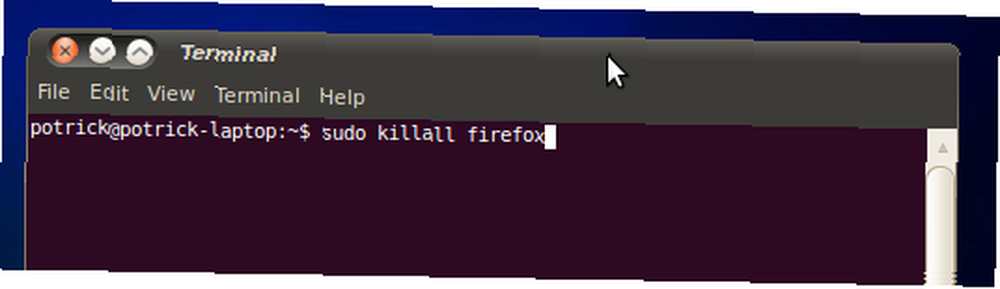
U rijetkim okolnostima koje to ne rade uvijek možete tipkati “Xkill” a zatim kliknite na prozor koji se neće zatvoriti; ovo će u potpunosti zatvoriti određeni prozor odmah.
Svaki put kada popravim Windows računalo poželim da bih mogao barem jednom upotrijebiti xkill.
Instalirajte program (ili nekoliko)
Kada je u pitanju instaliranje softvera, jednostavno ne možete pobijediti naredbeni redak. Kako se to razlikuje, ovisi od sustava do sustava, tako da ću se zbog jednostavnosti usredotočiti na Ubuntu ovdje, ali znam da se isti koncepti mogu primijeniti za bilo koji distro. Provjerite dokumentaciju vašeg distrostranta za više informacija.
Ubuntu / Debian tipovi čuda čine apt-get. Ovaj program naredbenog retka instalaciju programa čini brzo; Na primjer, instaliranje SNES emulatora ZSNES je jednostavno kao i tipkanje “sudo apt-get install zsnes“.
Što sve to znači? Dobro, “sudo” samo znači da naredbu upisujete kao administrator. “Apt-get” je naziv programa koji možete koristiti za instaliranje i uklanjanje softvera. Riječ “instalirati” govori “apt-get” što učiniti i riječ “zsnes” je naziv paketa potreban za instalaciju zsnes.
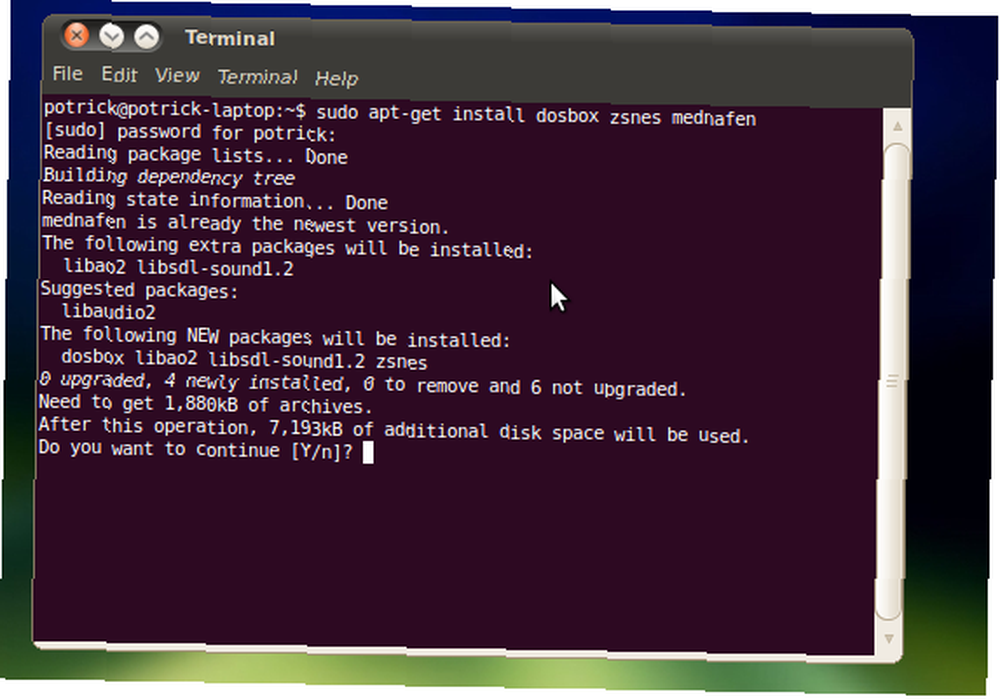
Možete upotrijebiti istu naredbu za instaliranje više programa odjednom. Recimo da ste htjeli odjednom instalirati Dosbox, ZSNES i mednafen (ovisnik o retro igrama.) Vrsta “sudo apt-get install dosbox zsnes mednafen” i dobro ideš.
Ažurirajte svoj softver
Kada “Ažurirajte svoj softver” u Ubuntuu se pojavi prozor koji ga jedva ikad koristim. Umjesto toga, otvaram naredbeni redak i upisujem “sudo apt-get nadogradnju” i sve tako instalirati. Smatram da je ovo puno lakše nego kliknuti na “ažuriranje” gumb na prozoru, čekajući brzinu, ukucajte lozinku, a zatim se bavite prozorima koji iskaču i gnjave me.
Umjesto toga, kucam “sudo apt-get nadogradnju” i sva moja ažuriranja instaliraju se u jednom prozoru. To me ostavlja na miru i omogućava mi da se vratim svom poslu.
Dodajte PPA [Ubuntu]
Osobni arhivi paketa (PPA) sjajan su način za korisnike Ubuntua da određeni dio softvera drže na rubu krvarenja; o njima ovdje. Od izdavanja Ubuntu 9.10 dodavanje PPA-e je jednostavno kao i upisivanje jedne naredbe.
Na primjer. recimo da ste željeli krvavu verziju Gwibbera (program društvenog umrežavanja koji omogućuje Ubuntu da objedini sve vaše pristigle pošte). Da biste dodali PPA koji ovo omogućava, trebate samo upisati “sudo add-apt-repozitorij ppa: gwibber-daily / ppa“.
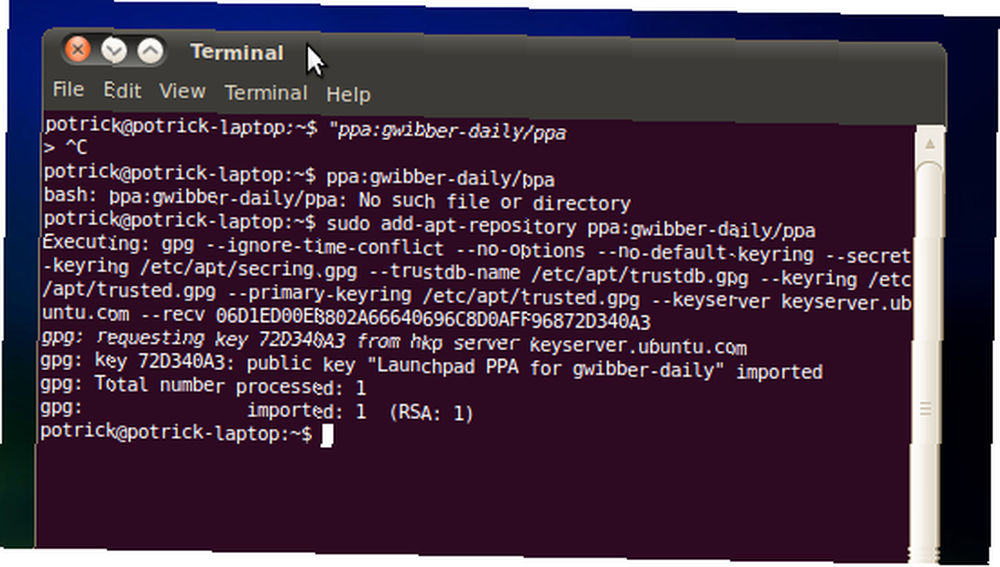
Ova jednostavna naredba može se koristiti za bilo koji PPA; posebnu naredbu pronaći ćete na početnoj stranici određenog PPA.
Zaključak
Tu ste: samo nekoliko stvari koje je lakše učiniti iz naredbenog retka nego iz GUI-ja. To je naravno malo subjektivno, ali mislim da ako naučite raditi ove stvari iz naredbenog retka, nikada se nećete poželjeti vratiti na GUI način njihovog obavljanja.
Takvih stvari ima, naravno, i računam na pametne tipove Linuxa kako biste ih istakli u komentarima u nastavku. Očekujem i neupućene komentare o tome kako je postojanje naredbenog retka dokaz da je Linux inferiorni u odnosu na Windows (po mogućnosti u velikim slovima).











